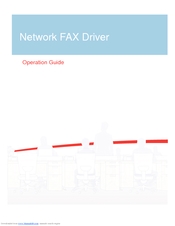KYOCERA TASKalfa 181 MFP సమస్యలు లేకుండా పనిచేయడానికి, డ్రైవర్లను విండోస్లో ఇన్స్టాల్ చేయాలి. ఇది అంత క్లిష్టమైన ప్రక్రియ కాదు, వాటిని ఎక్కడ నుండి డౌన్లోడ్ చేయాలో తెలుసుకోవడం మాత్రమే ముఖ్యం. నాలుగు వేర్వేరు మార్గాలు ఉన్నాయి, ఈ వ్యాసంలో చర్చించబడతాయి.
KYOCERA TASKalfa 181 కోసం సాఫ్ట్వేర్ ఇన్స్టాలేషన్ పద్ధతులు
పరికరాన్ని PC కి కనెక్ట్ చేసిన తరువాత, ఆపరేటింగ్ సిస్టమ్ స్వయంచాలకంగా పరికరాలను గుర్తించి దాని డేటాబేస్లో తగిన డ్రైవర్ల కోసం శోధిస్తుంది. కానీ అవి ఎప్పుడూ ఉండవు. ఈ సందర్భంలో, సార్వత్రిక సాఫ్ట్వేర్ వ్యవస్థాపించబడింది, దీనితో పరికరం యొక్క కొన్ని విధులు పనిచేయకపోవచ్చు. అటువంటి పరిస్థితులలో, డ్రైవర్ను మాన్యువల్గా ఇన్స్టాల్ చేయడం మంచిది.
విధానం 1: KYOCERA అధికారిక వెబ్సైట్
డ్రైవర్ను డౌన్లోడ్ చేయడానికి, తయారీదారు యొక్క అధికారిక వెబ్సైట్ నుండి దాని కోసం శోధించడం ప్రారంభించడం ఉత్తమ ఎంపిక. అక్కడ మీరు టాస్కాల్ఫా 181 మోడల్కు మాత్రమే కాకుండా, సంస్థ యొక్క ఇతర ఉత్పత్తులకు కూడా సాఫ్ట్వేర్ను కనుగొనవచ్చు.
KYOCERA వెబ్సైట్
- కంపెనీ వెబ్సైట్ పేజీని తెరవండి.
- విభాగానికి వెళ్ళండి సేవ / మద్దతు.
- ఓపెన్ వర్గం సహాయ కేంద్రం.
- జాబితా నుండి ఎంచుకోండి "ఉత్పత్తి వర్గం" పాయింట్ "ముద్రించు", మరియు జాబితా నుండి "పరికరం" - "టాస్కల్ఫా 181", మరియు క్లిక్ చేయండి "శోధన".
- డ్రైవర్ల జాబితా కనిపిస్తుంది, OS వెర్షన్ ద్వారా పంపిణీ చేయబడుతుంది. ఇక్కడ మీరు ప్రింటర్ కోసం మరియు స్కానర్ మరియు ఫ్యాక్స్ కోసం సాఫ్ట్వేర్ను డౌన్లోడ్ చేసుకోవచ్చు. డౌన్లోడ్ చేయడానికి డ్రైవర్ పేరుపై క్లిక్ చేయండి.
- ఒప్పందం వచనం కనిపిస్తుంది. పత్రికా "అంగీకరిస్తున్నారు" అన్ని షరతులను అంగీకరించడానికి, లేకపోతే డౌన్లోడ్ ప్రారంభం కాదు.
డౌన్లోడ్ చేసిన డ్రైవర్ ఆర్కైవ్ చేయబడుతుంది. ఆర్కైవర్ ఉపయోగించి ఏదైనా ఫోల్డర్కు అన్ని ఫైల్లను అన్జిప్ చేయండి.
ఇవి కూడా చూడండి: జిప్ ఆర్కైవ్ నుండి ఫైళ్ళను ఎలా తీయాలి
దురదృష్టవశాత్తు, ప్రింటర్, స్కానర్ మరియు ఫ్యాక్స్ కోసం డ్రైవర్లు వేర్వేరు ఇన్స్టాలర్లను కలిగి ఉన్నాయి, కాబట్టి ప్రతి ఒక్కరికీ విడివిడిగా సంస్థాపనా విధానాన్ని విడదీయాలి. ప్రింటర్తో ప్రారంభిద్దాం:
- అన్జిప్డ్ ఫోల్డర్ను తెరవండి "Kx630909_UPD_en".
- ఫైల్పై డబుల్ క్లిక్ చేయడం ద్వారా ఇన్స్టాలర్ను ప్రారంభించండి "Setup.exe" లేదా "KmInstall.exe".
- తెరిచే విండోలో, బటన్ను క్లిక్ చేయడం ద్వారా ఉత్పత్తి యొక్క ఉపయోగ నిబంధనలను అంగీకరించండి "అంగీకరించు".
- శీఘ్ర సంస్థాపన కోసం, ఇన్స్టాలర్ మెనులోని బటన్పై క్లిక్ చేయండి "ఎక్స్ప్రెస్ ఇన్స్టాలేషన్".
- కనిపించే విండోలో, ఎగువ పట్టికలో, డ్రైవర్ ఇన్స్టాల్ చేయబడే ప్రింటర్ను ఎంచుకోండి, మరియు దిగువ నుండి, మీరు ఉపయోగించాలనుకుంటున్న ఫంక్షన్లను ఎంచుకోండి (అన్నీ ఎంచుకోవడానికి సిఫార్సు చేయబడింది). బటన్ నొక్కిన తరువాత "ఇన్స్టాల్".
సంస్థాపన ప్రారంభమవుతుంది. ఇది పూర్తయ్యే వరకు వేచి ఉండండి, ఆ తర్వాత మీరు ఇన్స్టాలర్ విండోను మూసివేయవచ్చు. KYOCERA TASKalfa 181 స్కానర్ కోసం డ్రైవర్ను ఇన్స్టాల్ చేయడానికి, మీరు ఈ క్రింది వాటిని చేయాలి:
- ప్యాక్ చేయని డైరెక్టరీకి వెళ్ళండి "ScannerDrv_TASKalfa_181_221".
- ఫోల్డర్ తెరవండి "TA181".
- ఫైల్ను అమలు చేయండి "Setup.exe".
- సెటప్ విజార్డ్ యొక్క భాషను ఎంచుకోండి మరియు క్లిక్ చేయండి "తదుపరి". దురదృష్టవశాత్తు, జాబితాలో రష్యన్ భాష లేదు, కాబట్టి ఇంగ్లీష్ ఉపయోగించి సూచనలు ఇవ్వబడతాయి.
- ఇన్స్టాలర్ యొక్క స్వాగత పేజీలో, క్లిక్ చేయండి "తదుపరి".
- ఈ సమయంలో, మీరు స్కానర్ పేరు మరియు హోస్ట్ చిరునామాను పేర్కొనాలి. క్లిక్ చేయడం ద్వారా డిఫాల్ట్గా ఈ సెట్టింగ్లను వదిలివేయమని సిఫార్సు చేయబడింది "తదుపరి".
- అన్ని ఫైళ్ళ యొక్క సంస్థాపన ప్రారంభమవుతుంది. అది పూర్తయ్యే వరకు వేచి ఉండండి.
- చివరి విండోలో, క్లిక్ చేయండి "ముగించు"ఇన్స్టాలర్ విండోను మూసివేయడానికి.
KYOCERA TASKalfa 181 స్కానర్ సాఫ్ట్వేర్ వ్యవస్థాపించబడింది. ఫ్యాక్స్ డ్రైవర్ను ఇన్స్టాల్ చేయడానికి, ఈ క్రింది వాటిని చేయండి:
- అన్జిప్డ్ ఫోల్డర్ను నమోదు చేయండి "FAXDrv_TASKalfa_181_221".
- డైరెక్టరీకి వెళ్ళండి "FAXDrv".
- ఓపెన్ డైరెక్టరీ "FAXDriver".
- ఫైల్పై డబుల్ క్లిక్ చేయడం ద్వారా ఫ్యాక్స్ కోసం డ్రైవర్ ఇన్స్టాలర్ను ప్రారంభించండి "KMSetup.exe".
- స్వాగత విండోలో, క్లిక్ చేయండి "తదుపరి".
- ఫ్యాక్స్ యొక్క తయారీదారు మరియు నమూనాను ఎంచుకోండి, ఆపై నొక్కండి "తదుపరి". ఈ సందర్భంలో, మోడల్ "క్యోసెరా టాస్కల్ఫా 181 NW-FAX".
- నెట్వర్క్ ఫ్యాక్స్ పేరును నమోదు చేసి, పక్కన ఉన్న పెట్టెను ఎంచుకోండి "అవును"అప్రమేయంగా ఉపయోగించడానికి. ఆ క్లిక్ తరువాత "తదుపరి".
- మీ ఇన్స్టాలేషన్ ఎంపికలను సమీక్షించి, క్లిక్ చేయండి "ఇన్స్టాల్".
- డ్రైవర్ భాగాలను అన్ప్యాక్ చేయడం ప్రారంభమవుతుంది. ఈ ప్రక్రియ పూర్తయ్యే వరకు వేచి ఉండండి, ఆపై కనిపించే విండోలో, పక్కన ఉన్న పెట్టెను ఎంచుకోండి "నో" క్లిక్ చేయండి "ముగించు".
ఇది KYOCERA TASKalfa 181 కోసం అన్ని డ్రైవర్ల సంస్థాపనను పూర్తి చేస్తుంది. MFP ఉపయోగించడం ప్రారంభించడానికి మీ కంప్యూటర్ను పున art ప్రారంభించండి.
విధానం 2: మూడవ పార్టీ సాఫ్ట్వేర్
మొదటి పద్ధతి యొక్క సూచనల అమలు మీకు ఇబ్బందులను కలిగించినట్లయితే, మీరు KYOCERA TASKalfa 181 MFP డ్రైవర్లను డౌన్లోడ్ చేసి, ఇన్స్టాల్ చేయడానికి ప్రత్యేక ప్రోగ్రామ్లను ఉపయోగించవచ్చు. ఈ వర్గానికి చాలా మంది ప్రతినిధులు ఉన్నారు, వారిలో అత్యంత ప్రాచుర్యం పొందిన వారు మా వెబ్సైట్లో చూడవచ్చు.
మరింత చదవండి: డ్రైవర్లను వ్యవస్థాపించే కార్యక్రమాలు
అటువంటి ప్రతి ప్రోగ్రామ్కు దాని స్వంత ప్రత్యేక లక్షణాలు ఉన్నాయి, అయితే సాఫ్ట్వేర్ నవీకరణను నిర్వహించడానికి అల్గోరిథం అన్నింటిలోనూ సమానంగా ఉంటుంది: మొదట మీరు పాత లేదా తప్పిపోయిన డ్రైవర్ల కోసం సిస్టమ్ స్కాన్ను అమలు చేయాలి (తరచుగా ప్రోగ్రామ్ ప్రారంభంలో దీన్ని స్వయంచాలకంగా చేస్తుంది), ఆపై జాబితా నుండి మీరు ఇన్స్టాలేషన్ కోసం కావలసిన సాఫ్ట్వేర్ను ఎంచుకుని తగిన క్లిక్ చేయండి బటన్. స్లిమ్డ్రైవర్స్ ఉదాహరణను ఉపయోగించి ఇటువంటి ప్రోగ్రామ్ల వాడకాన్ని విశ్లేషిద్దాం.
- అనువర్తనాన్ని ప్రారంభించండి.
- బటన్ను నొక్కడం ద్వారా స్కాన్ చేయడం ప్రారంభించండి "స్కాన్ ప్రారంభించండి".
- అది పూర్తయ్యే వరకు వేచి ఉండండి.
- పత్రికా "నవీకరణను డౌన్లోడ్ చేయండి" డౌన్లోడ్ చేయడానికి పరికరాల పేరుకు ఎదురుగా, ఆపై దాని కోసం డ్రైవర్ను ఇన్స్టాల్ చేయండి.
అందువల్ల, మీరు మీ కంప్యూటర్లోని అన్ని పాత డ్రైవర్లను నవీకరించవచ్చు. ఇన్స్టాలేషన్ ప్రక్రియ పూర్తయిన తర్వాత, ప్రోగ్రామ్ను మూసివేసి PC ని పున art ప్రారంభించండి.
విధానం 3: హార్డ్వేర్ ఐడి ద్వారా డ్రైవర్ కోసం శోధించండి
హార్డ్వేర్ ఐడెంటిఫైయర్ (ఐడి) ద్వారా మీరు డ్రైవర్ కోసం శోధించగల ప్రత్యేక సేవలు ఉన్నాయి. దీని ప్రకారం, KYOCERA Taskalfa 181 ప్రింటర్ కోసం డ్రైవర్ను కనుగొనడానికి, మీరు దాని ID ని తెలుసుకోవాలి. సాధారణంగా ఈ సమాచారాన్ని పరికరాల “గుణాలు” లో చూడవచ్చు పరికర నిర్వాహికి. సందేహాస్పద ప్రింటర్ కోసం ఐడెంటిఫైయర్ ఈ క్రింది విధంగా ఉంది:
USBPRINT KYOCERATASKALFA_18123DC
చర్యల అల్గోరిథం చాలా సులభం: మీరు ఆన్లైన్ సేవ యొక్క ప్రధాన పేజీని తెరవాలి, ఉదాహరణకు, DevID, మరియు శోధన ఫీల్డ్లో ఐడెంటిఫైయర్ను చొప్పించి, ఆపై బటన్ను క్లిక్ చేయండి "శోధన", ఆపై దొరికిన డ్రైవర్ల జాబితా నుండి తగినదాన్ని ఎంచుకుని డౌన్లోడ్లో ఉంచండి. మరింత సంస్థాపన మొదటి పద్ధతిలో వివరించిన మాదిరిగానే ఉంటుంది.
మరింత చదవండి: హార్డ్వేర్ ఐడి ద్వారా డ్రైవర్ను ఎలా కనుగొనాలి
విధానం 4: స్థానిక విండోస్ సాధనాలు
KYOCERA TASKalfa 181 MFP కోసం డ్రైవర్లను వ్యవస్థాపించడానికి, మీరు అదనపు సాఫ్ట్వేర్లను ఆశ్రయించాల్సిన అవసరం లేదు, ప్రతిదీ OS లోనే చేయవచ్చు. దీన్ని చేయడానికి:
- ఓపెన్ ది "నియంత్రణ ప్యానెల్". ఇది మెను ద్వారా చేయవచ్చు. "ప్రారంభం"జాబితా నుండి ఎంచుకోవడం ద్వారా "అన్ని కార్యక్రమాలు" ఫోల్డర్లో ఉన్న అదే పేరు యొక్క అంశం "సిస్టమ్ సాధనాలు".
- అంశాన్ని ఎంచుకోండి "పరికరాలు మరియు ప్రింటర్లు".
దయచేసి గమనించండి, అంశాల ప్రదర్శన వర్గం ప్రకారం ఉంటే, మీరు క్లిక్ చేయాలి పరికరాలు మరియు ప్రింటర్లను వీక్షించండి.
- కనిపించే విండో ఎగువ ప్యానెల్లో, క్లిక్ చేయండి ప్రింటర్ను జోడించండి.
- స్కాన్ పూర్తయ్యే వరకు వేచి ఉండండి, ఆపై జాబితా నుండి అవసరమైన పరికరాలను ఎంచుకుని క్లిక్ చేయండి "తదుపరి". భవిష్యత్తులో, ఇన్స్టాలేషన్ విజార్డ్ యొక్క సాధారణ సూచనలను అనుసరించండి. గుర్తించిన పరికరాల జాబితా ఖాళీగా ఉంటే, లింక్పై క్లిక్ చేయండి "అవసరమైన ప్రింటర్ జాబితా చేయబడలేదు.".
- చివరి అంశాన్ని ఎంచుకుని నొక్కండి "తదుపరి".
- ప్రింటర్ కనెక్ట్ చేయబడిన పోర్ట్ను ఎంచుకుని, క్లిక్ చేయండి "తదుపరి". మీరు డిఫాల్ట్ సెట్టింగ్ను వదిలివేయమని సిఫార్సు చేయబడింది.
- ఎడమ జాబితా నుండి తయారీదారుని మరియు కుడి జాబితా నుండి మోడల్ను ఎంచుకోండి. బటన్ నొక్కిన తరువాత "తదుపరి".
- వ్యవస్థాపించిన పరికరాల కోసం క్రొత్త పేరును నమోదు చేసి, క్లిక్ చేయండి "తదుపరి".
మీకు నచ్చిన పరికరం కోసం డ్రైవర్ ఇన్స్టాలేషన్ ప్రారంభమవుతుంది. ఈ ప్రక్రియను పూర్తి చేసిన తర్వాత, మీరు మీ కంప్యూటర్ను పున art ప్రారంభించాలని సిఫార్సు చేయబడింది.
నిర్ధారణకు
KYOCERA TASKalfa 181 మల్టీఫంక్షన్ పరికరం కోసం డ్రైవర్లను వ్యవస్థాపించడానికి ఇప్పుడు మీకు నాలుగు మార్గాల గురించి తెలుసు. వాటిలో ప్రతి దాని స్వంత విలక్షణమైన లక్షణాలను కలిగి ఉన్నాయి, అయితే అవన్నీ సమానంగా పని యొక్క పరిష్కారాన్ని సాధించడానికి అనుమతిస్తాయి.